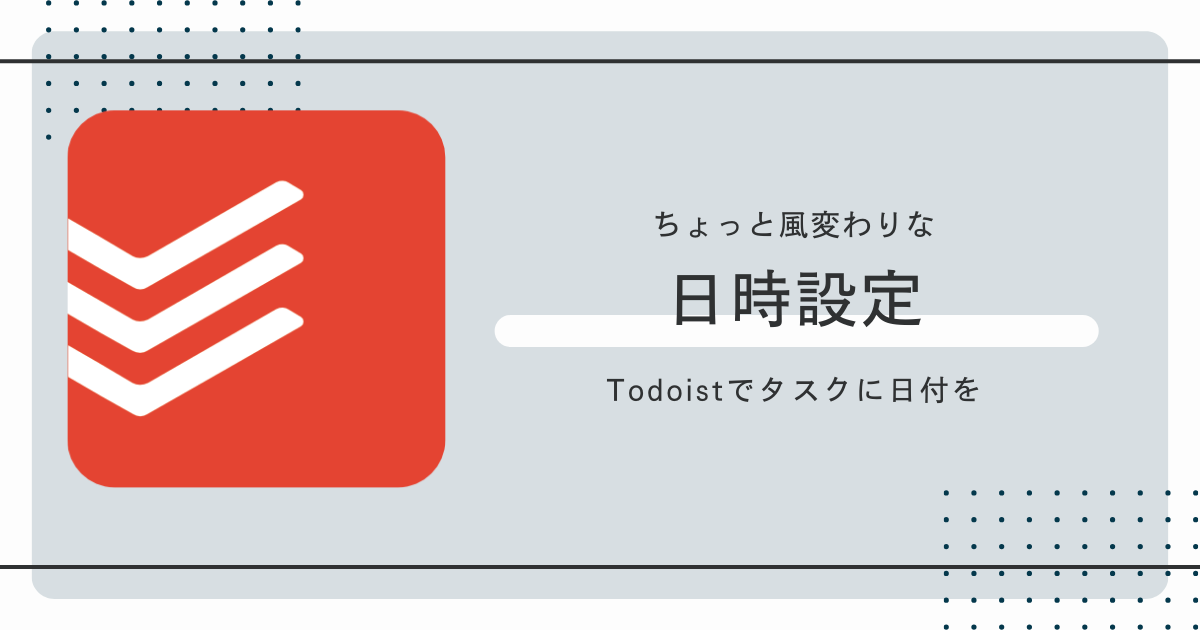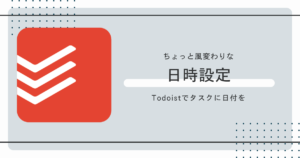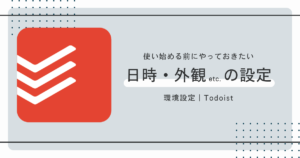皆さんは「Todoist」というタスク管理アプリをご存知だろうか
期限を設定するのが少し他のアプリとは異なっており、
そこがいいところでもあり、とっつきにくいところでもある
そこで今回は期限の設定に絞って使い方を紹介していきたい
基本的にスマホ、タブレット、ブラウザからでもレイアウトの違いだけで
使い勝手にあまり差はないため、今回はブラウザで開いた画像を載せている
もし、Todoistってそもそも何?って方はこっちから読んでいただけたらと思う ↓↓
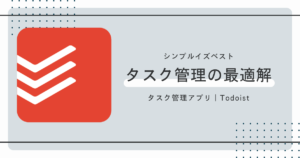
日時の設定ってどうする?
「タスクを追加」を選択するとタスクの入力画面が現れるのだが
タスクの日時設定には2つの方法がある
1:カレンダー形式で入力する方法|他のよくあるタスク管理アプリと同様
今日、明日または○月✕日といった入力がしやすい
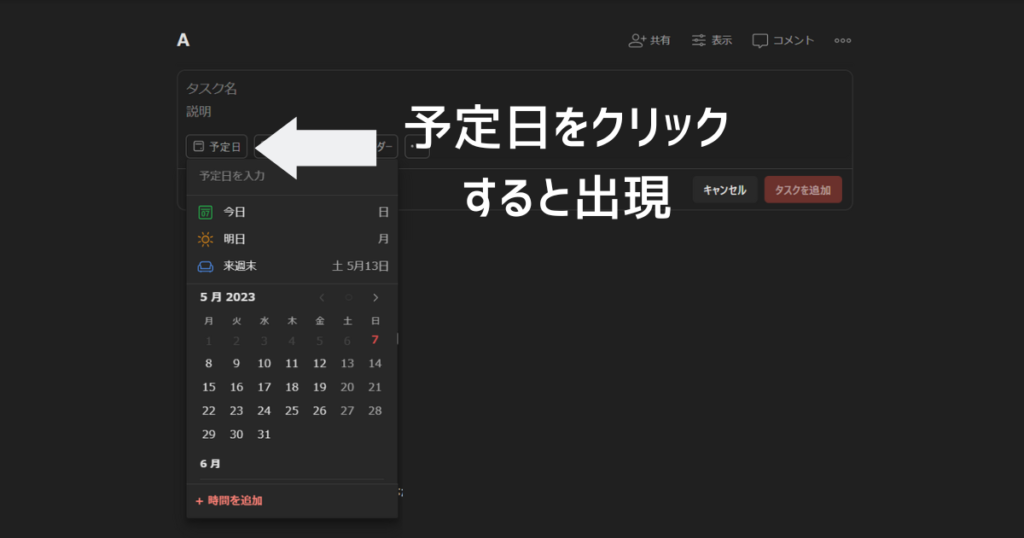
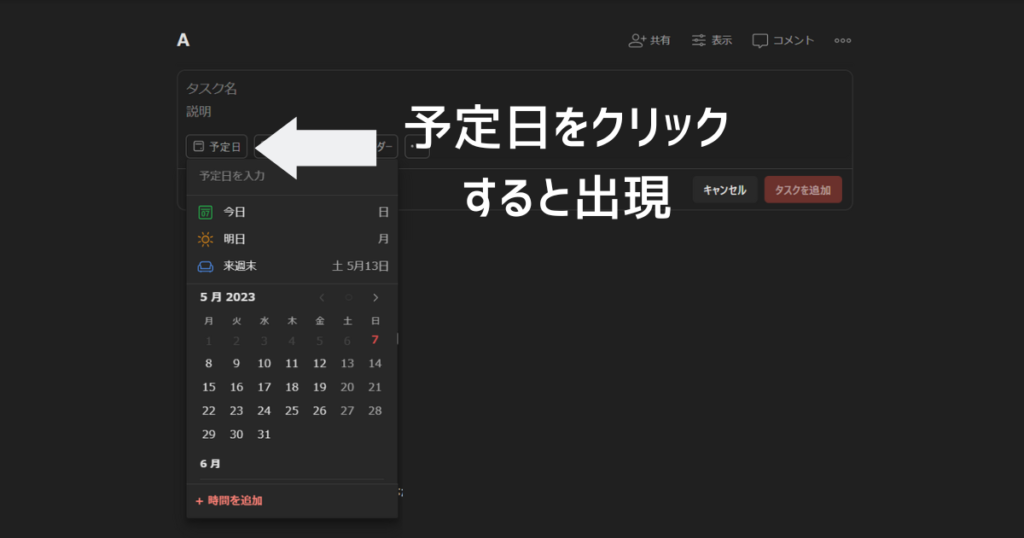
2:タスク名に直接日時を入力する方法
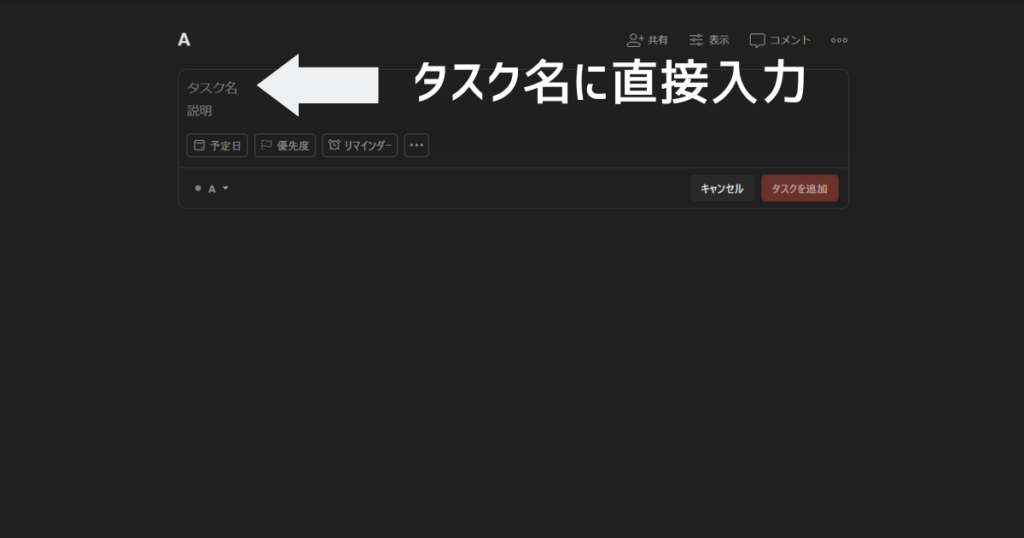
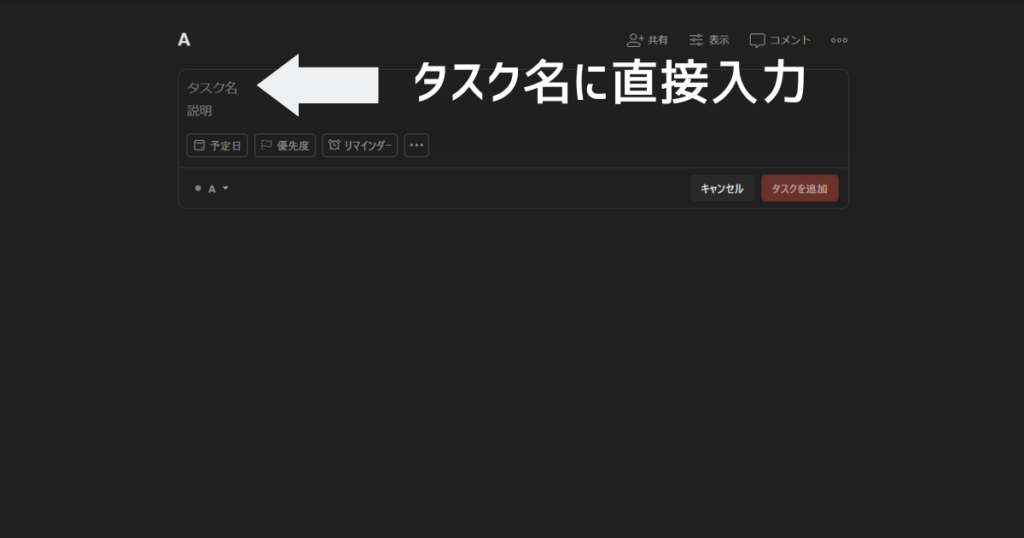
このアプリ特有のところだと思うが、タスク名に日時を含めると自動的に認識されてタスクの日時が設定される
- 今日
- 明日
- ○月✕日
- ~曜(日)
- 来週
- 週末
といった日常でもよく使うような文言で設定できる
タスク名を「明日筋トレ」などとすると
明日が期限の「筋トレ」という名前のタスクを追加することができる
逆に、タスク名自体を「明日の資料作成」といった日時を含んだものにしたい場合は
同様に入力していくと
明日と入力した地点で日時として認識してしまうが
日時の直後で「back space」や「消去」を押すことで名前として認識させることができる
繰り返しのタスクの設定
日時の項目を開くと
他のタスク管理アプリによくある
毎日や毎週といった繰り返しの項目がないことに気がつく方もいるだろう
繰り返しの項目は選択式ではなく、テキスト入力により設定する必要がある
例えば
- 毎日
- 毎週
- 毎月
- 毎年
など基本的なものはもちろん設定可能となっている
もし「毎週読書の日」とタスク名を入力すると、
その日に「読書の日」というタスクが設定され、完了すると次の週に移動するようなものができる
他にも
- 毎週月曜日
- 毎月第3金曜日
- 毎年1月1日
と少し工夫して入力することもできる
(「曜日」なしで、毎週月とかでもOKだが)
タスクを完了させると自動的に次の日時に変更される
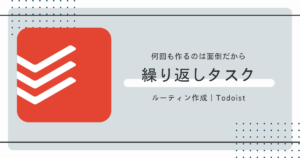
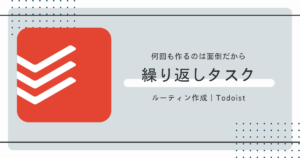
時間もOK
日付だけでなく、時間も決めることができる
日付を設定するのと同じように、タスク名に時間を含めるか、日時の項目でダイアル形式で設定することもできる
- 12:00
- 12:00
- 12時
- 12時
などの時間入力でも認識してくれるし、(半角/全角のどちらの入力でも対応してくれる)
「朝」で9時、「昼」で12時、「夜」で19時
に設定されるなど特定の語句にも反応する
開始日と終了日
繰り返しタスクは通常、タスクを入力している日を基準に追加されるため
そのままだといつから繰り返すとか、この日までは続けたいといったことは出来ない
ただ、~日までは繰り返したいとか
明日から繰り返したいといったこともあると思う
そんなときには開始日や終了日を設けることもできる
- 明日から毎日
- ~週間後まで毎日
- ○月✕日から△月▢日まで毎日
とか色々工夫して設定することもできる
例として、毎日としているがもちろん毎週や毎年なども設定できる
他にも色々
今までの組み合わせでそれなりに十分実用的なものは紹介したと思うが
他にも使う機会があるかもしれないので他にも紹介する
まずは今までのものを組み合わせる事もできる
- 毎週月、金 20:00
他にも
- 月末
- 平日
- ~日毎
と言った言葉でも入力可能
わりとよく使うワードだと思うので覚えておくのが良いかもしれない
またタスク名に日時に絡んだワードをよく使う場合は日時の自動認識をオフにするのがおすすめ
最後に
今回はtodoistを使う上で避けては通れない
タスクの日時設定について紹介した
これが全てではないが、あまり紹介しすぎても使いこなせないので
これくらいでとどめておくのが実用的なのではないかなと思っている
他にも気になる人は公式ページのこの2ページ(日時設定・繰り返し設定)を覗いてみるといいと思う
ちなみにタスク名への直接入力ではなく、予定日からの入力だと日本語だけでなく
「every day」や「every night」といったワードに反応するが
絶対使わないと思うので、詳しくは紹介しない
(というか英語が苦手だから使わない)